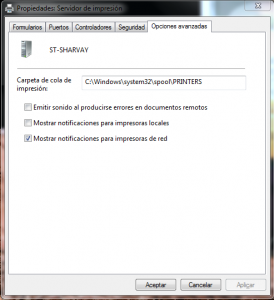Fa'aopoopo se Lomitusi Fa'apitonu'u
- Fa'afeso'ota'i le lomitusi i lau komepiuta e fa'aaoga ai le uaea USB ma fa'aola.
- Tatala le app Settings mai le lisi Amata.
- Kiliki masini.
- Kiliki Fa'aopoopo se lomitusi po'o se masini su'e.
- Afai e iloa e Windows lau lomitusi, kiliki i luga o le igoa o le lomitusi ma mulimuli i faatonuga i luga o le lau e faʻauma ai le faʻapipiʻiina.
E mafai faapefea ona ou faaopoopo se lomitusi i la'u komepiuta?
E fa'apipi'i se feso'otaiga, uaealesi, po'o le lomitusi Bluetooth
- Kiliki le ki Amata, ona, i luga o le Amata lisi, kiliki Devices and Printers.
- Kiliki Fa'aopoopo se lomitusi.
- I le Add Printer wizard, kiliki Add a network, wireless po'o le masini lomitusi Bluetooth.
- I le lisi o lomitusi avanoa, filifili le mea e te manaʻo e faʻaoga, ona kiliki lea o le Next.
E faʻafefea ona ou faʻaopoopoina se lomitusi uaealesi i totonu Windows 10?
O le auala lenei:
- Tatala le su'esu'ega a le Windows ile omi ole Windows Key + Q.
- Tu'i i totonu le “lomitusi.”
- Filifili Lomitusi & Scanners.
- Ki'i Fa'aopoopo se lomitusi po'o se masini su'e.
- Filifili Le lomitusi ou te mana'o e le o lisiina.
- Filifili Fa'aopoopo se masini lomitusi maua Bluetooth, uaealesi po'o feso'otaiga.
- Filifili le lomitusi feso'ota'i.
E galulue uma lomitusi Windows 10?
Fai mai Brother o le a galulue uma ana lomitusi Windows 10, faʻaaoga a le o se avetaʻavale lolomi ua fausia i totonu Windows 10, poʻo se avetaavale lomitusi Brother. O lomitusi Epson na faʻalauiloaina i le 10 tausaga talu ai Windows 10 fetaui, e tusa ai ma Epson.
E fa'afefea ona ou fa'apipi'i se lomitusi feso'ota'iga ile Windows 10?
Fa'apipi'i le Lomitusi ile Windows 10 Via IP Address
- Filifili "Amata" ma lolomi "lomitusi" i le pusa suʻesuʻe.
- Filifili "Printers & scanners".
- Filifili "Faaopoopo se lomitusi po o se scanner".
- Faatali mo le "Le lomitusi ou te manao e le o lisiina" e aliali mai, ona filifili lea.
E fa'afefea ona ou iloa la'u komepiuta feaveai la'u lomitusi?
Fa'afeso'ota'i i le lomitusi feso'ota'iga (Windows).
- Tatala le Vaega Pulea. E mafai ona e mauaina mai le lisi Amata.
- Filifili "Masini ma Lomitusi" poʻo le "Vaʻai masini ma lomitusi".
- Kiliki Fa'aopoopo se lomitusi.
- Filifili "Faʻaopoopo se fesoʻotaiga, uaealesi poʻo le lomitusi Bluetooth".
- Filifili lau lomitusi feso'ota'iga mai le lisi o lomitusi avanoa.
O a laasaga e fa'apipi'i ai se lomitusi?
E masani lava ona tutusa le faiga o le seti mo le tele o lomitusi:
- Fa'apipi'i pusa i totonu o le lomitusi ma fa'aopoopo pepa i le fata.
- Fa'aofi le CD fa'apipi'i ma fa'agaoioi le masini lomitusi fa'atulagaina (e masani lava "setup.exe"), lea e fa'apipi'i ai ta'avale lomitusi.
- Fa'afeso'ota'i lau lomitusi i le PC e fa'aaoga ai le USB cable ma fa'aola.
E faʻafefea ona ou setiina laʻu lomitusi e faʻaletonu i totonu Windows 10?
Seti le Lomitusi Default i totonu Windows 10
- Pa'i pe kiliki Amata.
- Pa'i pe kiliki le Vaega Pule.
- Pa'i pe kiliki Devices and Printers.
- Pa'i ma uu pe kiliki-matau le lomitusi e mana'omia.
- Pa'i pe kiliki Seti le lomitusi fa'aletonu.
E fa'afefea ona ou maua le tuatusi IP a la'u lomitusi Windows 10?
Laasaga e Su'e le IP Address o se Lomitusi i totonu Windows 10 / 8.1
- 1) Alu ile vaega fa'atonutonu e va'ai i fa'asologa o lomitusi.
- 2) A maeʻa ona lisiina i fafo lomitusi faʻapipiʻi, kiliki i luga e te manaʻo e suʻe ai le tuatusi IP.
- 3) I totonu o le pusa meatotino, alu i 'Ports'.
E fa'afefea ona ou maua la'u upu faataga lomitusi uaealesi?
Ia mautinoa e te iloa lou igoa fesoʻotaʻiga ma lau faʻaupuga saogalemu (WEP, WPA, poʻo le WPA2). I luga o le fa'atonuga a le lomitusi, alu i le lisi o feso'ota'iga po'o le tago i le fa'aikona uaealesi ona alu lea i tulaga. Filifili le Wizard Seti uaealesi. O le Wizard Setup uaealesi e fa'aalia se lisi o feso'ota'iga uaealesi i totonu o le eria.
E fa'afefea ona ou fa'aogaina la'u lomitusi tuai Windows 10?
E faʻafefea ona faʻapipiʻi avetaavale lomitusi e le fetaui Windows 10
- Taumatau-kiliki luga o le faila avetaavale.
- Kiliki i le Troubleshoot ogatasi.
- Kiliki i le Troubleshoot polokalama.
- Faʻailoga le atigipusa o loʻo faʻapea O le polokalama na galue i uluaʻi kopi o Windows ae le faʻapipiʻi pe tamoʻe nei
- Kiliki i le Next.
- Kiliki i le Windows 7.
- Kiliki i le Next.
- Kiliki ile Su'ega ole polokalame.
O le fea lomitusi e sili mo Windows 10?
Le lomitusi fale sili 2019: o lomitusi pito i luga mo le faʻaoga ile fale
- Canon Maxify MB2750 lomitusi. Lomiga maualuga i le fale.
- Uso DCP-J774DW lomitusi. Inkjet fau lelei mo pisinisi ma fiafiaga.
- Kyocera Ecosys P5026cdw lomitusi.
- Canon Pixma TR8550 lomitusi.
- Ricoh SP213w lomitusi.
- Samsung Xpress C1810W lomitusi.
- HP LaserJet Pro M15w lomitusi.
- Uso MFC-J5945DW Lomitusi.
O le a le lomitusi sili e fetaui ma Windows 10?
Lomitusi Sili Uma-i-Tasi i le 2019
- Canon imageCLASS D1520. O le Canon imageCLASS D1520 ($360.99) e mafai ona lolomi pepa e lua itu e oo atu i le 17 itulau i le minute, pe oʻo atu i le 35 i le minute pe afai e te faʻaogaina le vaitusi i le tasi itu.
- Epson WorkForce Pro WF-3720.
- Uso MFC-J680DW.
- Canon Office ma Pisinisi MX922.
- HP OfficeJet Pro 8730.
E fa'afefea ona ou maua le tuatusi IP a la'u lomitusi e fa'aaoga ai le CMD?
Ina ia su'e le tuatusi IP a lau lomitusi e ala i le command prompt, mulimuli i laasaga o loʻo i lalo.
- Oomi le ki Windows, lolomi cmd, ona oomi lea o le Enter.
- I totonu o le faʻamalama faʻatonuga o loʻo faʻaalia, faʻapipiʻi netstat -r, ona oomi lea o le Enter.
- O le a aliali mai se lisi o lomitusi ma isi masini e feso'ota'i i lau komepiuta.
E fa'afefea ona ou tu'uina atu se tuatusi IP ile lomitusi?
Su'eina o le Network Settings ma le tu'uina atu o le IP Address mo lau lomitusi:
- Fa'aoga le fa'atonu lomitusi ma fa'atautaia e ala i le oomi ma ta'avale:
- Filifili Manual Static.
- Ulufale le tuatusi IP mo le lomitusi:
- Ulufale i le Subnet Mask e pei o: 255.255.255.0.
- Ulufale i le Gateway Address mo lau komepiuta.
E fa'afefea ona ou suia le tuatusi IP o la'u lomitusi i totonu Windows 10?
Ina ia siaki meatotino faitotoa ma tulaga IP, fai laasaga nei:
- I totonu o le Pusa Su'esu'e ituaiga Pulea Pulea.
- Pa'i pe kiliki le Panele Pulea (Windows Application).
- Pa'i pe kiliki Devices and Printers.
- Pa'i ma uu pe kiliki-matau le lomitusi e mana'omia.
- Pa'i pe kiliki Meatotino Lomitusi.
- Pa'i pe kiliki Taulaga.
Aisea e le iloa ai e la'u komepiuta la'u lomitusi?
O nisi laasaga faigofie e foia ai faafitauli e masani ona foia ai le faafitauli. O se lomitusi i luga o se feso'otaiga e mafai ona feso'ota'i Ethernet (po'o Wi-Fi), pe mafai fo'i ona feso'ota'i sa'o e ala i le USB i se komepiuta i luga o le upega. O lo'o i ai i le Windows le Add Printer Wizard e mafai ona maua mai le vaega o masini ma lomitusi i le vaega e pulea.
Aisea ua le feso'ota'i ai la'u komepiuta i la'u lomitusi?
Muamua, taumafai e toe amata lau komepiuta, lomitusi ma le router uaealesi. Ina ia siaki pe o lo'o feso'ota'i lau lomitusi i lau feso'otaiga: Lolomi se lipoti ole Su'ega ole Network Network mai le vaega e pulea lomitusi. I luga o le tele o lomitusi oomi le faamau Uaealesi e mafai ai ona maua sa'o i le lolomiina o lenei lipoti.
E fa'afefea ona fa'afeso'ota'i se lomitusi i se komepiuta feavea'i ma se uaea?
Fa'aopoopo se Lomitusi Fa'apitonu'u
- Fa'afeso'ota'i le lomitusi i lau komepiuta e fa'aaoga ai le uaea USB ma fa'aola.
- Tatala le app Settings mai le lisi Amata.
- Kiliki masini.
- Kiliki Fa'aopoopo se lomitusi po'o se masini su'e.
- Afai e iloa e Windows lau lomitusi, kiliki i luga o le igoa o le lomitusi ma mulimuli i faatonuga i luga o le lau e faʻauma ai le faʻapipiʻiina.
E fa'afefea ona ou setiina se lomitusi fou?
Fa'afefea ona seti se lomitusi fou
- Fa'apipi'i le uaea eletise a le lomitusi ma ia mautinoa ua ki.
- Fa'afeso'ota'i le uaea e aofia ai (e masani lava o le USB cable) mai le lomitusi i le komepiuta.
- I luga o lau komepiuta, su'e le tulaga Lomitusi.
- Va'ai mo le filifiliga e Fa'aopoopo se lomitusi, ona mulimuli lea i fa'atonuga o lo'o fa'aalia.
- Ua oo i le taimi e taumafai ai e lolomi se mea!
E faʻafefea ona ou faʻaopoopoina se scanner i totonu Windows 10?
Faʻapipiʻi ma faʻaoga se scanner i totonu Windows 10
- Filifili le ki Amata, ona filifili lea o Fa'atonu> Meafaigaluega> Lomitusi & sikola.
- Filifili Fa'aopoopo se lomitusi po'o se masini su'e. Fa'atali mo le su'eina o sikola lata ane, ona filifili lea o le mea e te mana'o e fa'aoga, ma filifili Fa'aopoopo masini.
How do I set up HP printer?
Laasaga 1: Toe fa'afeso'ota'i le lomitusi
- Kiliki Feso'ota'i se lomitusi fou.
- Select the connection type when prompted, and then follow the on-screen instructions to set up the printer. note:
- Tape le lomitusi, ona toe amata lea o lau komepiuta.
- Ki le lomitusi, ona tatala lea o le HP Printer Assistant.
Where is the 8 digit PIN from the router label?
Type in 8-digit PIN code, you can find it on the label at the bottom of the device. Click Next, the router will set a WPA2-Personal password for your wireless network automatically.
What is my password for my HP printer?
On the printer control panel, touch the HP wireless direct icon ( ), or navigate to the Network Setup or Wireless Settings menu and touchWireless Direct, and then turn on the connection. To require a password (recommended) when connecting to the printer, select On or On with security.
How do you reset your printer password?
How to reset an HP wireless printer password manually
- Access the Home menu on your printer.
- Click the Right Arrow.
- Select the Setup menu.
- Filifili Fesoʻotaʻiga.
- Scroll down until you see Restore Network Defaults.
- Kiliki Ioe.
- Wait until default settings are restored.
Can you connect a printer to a laptop with an Ethernet cable?
If you want to make your printer available to laptop computers on your network, you can use a wireless router. However, if you have a wired-only router or switch, you can still connect using Ethernet cables.
How do I connect my printer to my laptop without software?
Metotia 1 Fa'aaogaina o le USB Cable ile Windows
- Fa'apipi'i uaea USB a le lomitusi i lau komepiuta.
- Liliu le masini lolomi.
- Tatala Amata.
- Fa'aigoa lomitusi & su'e i le Amata.
- Kiliki Printers & scanners.
- Kiliki Fa'aopoopo se lomitusi po'o se masini su'e.
- Kiliki le igoa ole lomitusi.
- Mulimuli i la'asaga fa'apipi'i i luga ole lau.
How do I connect my printer to my laptop?
Fa'afeso'ota'i i le lomitusi feso'ota'iga (Windows).
- Tatala le Vaega Pulea. E mafai ona e mauaina mai le lisi Amata.
- Filifili "Masini ma Lomitusi" poʻo le "Vaʻai masini ma lomitusi".
- Kiliki Fa'aopoopo se lomitusi.
- Filifili "Faʻaopoopo se fesoʻotaiga, uaealesi poʻo le lomitusi Bluetooth".
- Filifili lau lomitusi feso'ota'iga mai le lisi o lomitusi avanoa.
E mafai ona e fa'apipi'i se lomitusi e aunoa ma le CD?
Fa'apipi'i le Printer Canon e aunoa ma se CD. A mae'a ona e ulufale i le fa'ata'ita'iga lomitusi ma fa'amatalaga e uiga i le faiga fa'aogaina o lau komepiuta, e mafai ona e siiina mai le polokalama e mana'omia e fa'apipi'i ma fa'agaoioi ai le lomitusi, o le tele o tulaga e aofia ai se fa'aoga fa'atulagaina ma le aveta'avale. O le aveta'avale o le polokalama fa'afeso'ota'i le komepiuta ma le lomitusi
How do I install a printer without cable?
Attach Wireless printer without a USB cable
- Click the WiFi button on the printer and select Restore Network Settings, confirm and prompt.
- Click the Setup (Wrench icon) and select Tools, then Restore Defaults and confirm any prompt.
- Turn the printer off and back on.
- Open the HP Officejet 4620 software and follow the steps to connect a wireless printer.
Ata i le tala tusia e le "Wikimedia Commons" https://commons.wikimedia.org/wiki/File:Spool.png